Создание базы данных MySQL | IT-блог о веб-технологиях, серверах, протоколах, базах данных, СУБД, SQL, компьютерных сетях, языках программирования и создание сайтов.
Здравствуйте, уважаемые посетители блога ZametkiNaPolyah.ru. Продолжаем разговор о базах данных, сегодня будем разбираться с тем, как создать базу данных MySQL. Как вы уже знаете, минимальной информационной единицей любой реляционной базы данных является таблица – неделимое целое базы данных. Сегодня мы рассмотрим процесс создания базы данных. Для создания базы данных MySQL используется SQL запрос CREATE DATABASE, с его синтаксисом мы и ознакомимся в данной статье подробно.
Помимо создания базы данных можно создавать таблицы и наполнять их, для этого есть два оператора: CREATE TABLE и INSERT. Для создания таблицы MySQL – CREATE TABLE. Для наполнения таблицы используется оператор INSERT. На самом деле, на этом можно было бы и закончить описание создания базы данных MySQL, поскольку на официальном сайте есть подробная техническая документация по созданию таблиц и баз данных сервера MySQL, но есть несколько моментов, которые необходимо объяснить более подробно. О создании таблицы базы данных MySQL мы поговорим отдельно в одной из следующих публикаций.
О создании таблицы базы данных MySQL мы поговорим отдельно в одной из следующих публикаций.
Как хранится база данных MySQL
Содержание статьи:
- Как хранится база данных MySQL
- Создание базы данных MySQL
Начнем мы не с создания базы данных MySQL, а с привилегий пользователей MySQL сервера. Стоит помнить, что создавать базы данных могут только те пользователи, которые имеют на это права, пользователь, не имеющий прав на создание базы данных, сделать этого не сможет.
К созданию базы данных MySQL переходить еще рано, давайте разберемся с тем, как хранится база данных MySQL сервера на жестком диске вашего компьютера, так будет проще понять принцип именования баз данных. Обратите внимание: у сервера MySQL есть несколько движков, точное количество сейчас я затрудняюсь назвать, для этого нужно смотреть техническую документацию. В любом случае, сами базы данных MySQL сервера хранятся одинакова вне зависимости от типа движка. Движок определяет способ хранения таблиц MySQL сервера.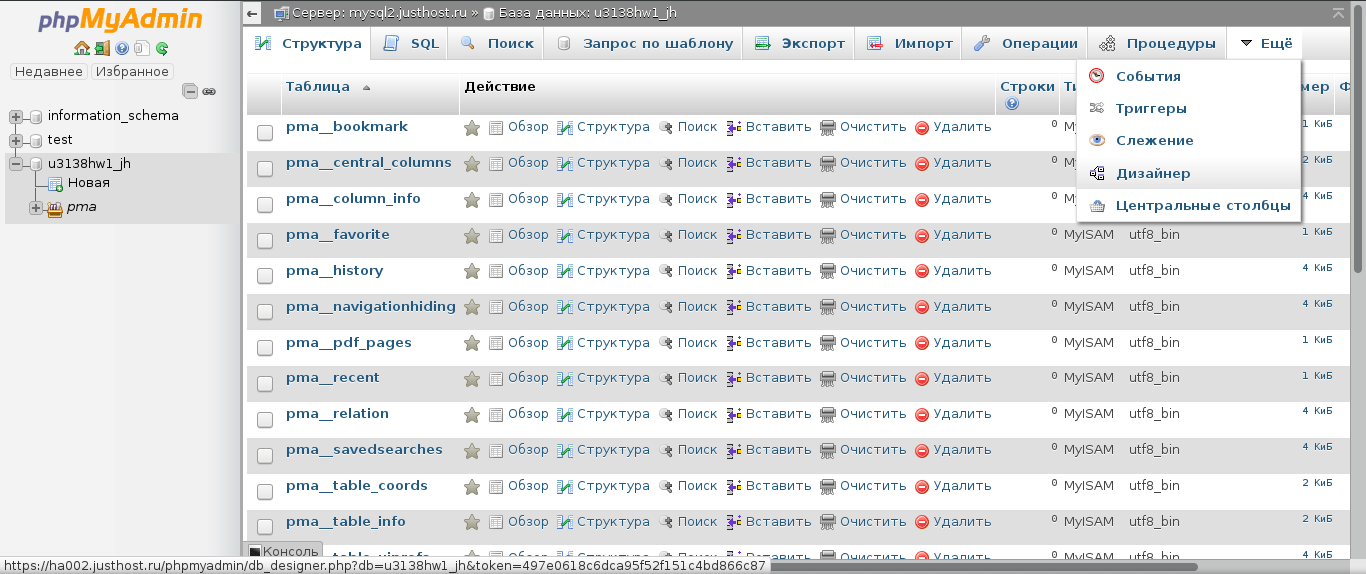
Откройте консоль вашей операционной системы и запустите сервер MySQL: введите имя и пароль пользователя, который имеет права на создание базы данных MySQL. После чего введите команду:
SHOW DATABASES;
SHOW DATABASES; |
//
//
Введя данный SQL запрос, вы сможете увидеть все созданные базы данных. Каталог, в котором хранятся базы данных MySQL сервера, вы определяли при установки и настройки MySQL сервера, в моем случае путь к каталогу выглядит следующим образом:
c:\ProgramData\MySQL\MySQL Server 5.6\data\
c:\ProgramData\MySQL\MySQL Server 5.6\data\ |
В этом каталоге находятся папки, имена которых полностью совпадают с именами баз данных MySQL, которые были отображены в консоли. Вывод: чтобы создать базу данных MySQL достаточно создать папку в каталоге data. Поэтому имена баз данных MySQL могут иметь ограничения. Максимальная длина имени базы данных MySQL не может превышать 64 символов. Для именования базы данных MySQL можно использовать все символы, разрешенные в операционной системе. MySQL сервер не разрешает использовать в именах баз данных следующие символы: слэш(/), точка, ASCII (0) и ASCII (255).
Поэтому имена баз данных MySQL могут иметь ограничения. Максимальная длина имени базы данных MySQL не может превышать 64 символов. Для именования базы данных MySQL можно использовать все символы, разрешенные в операционной системе. MySQL сервер не разрешает использовать в именах баз данных следующие символы: слэш(/), точка, ASCII (0) и ASCII (255).
Если создать папку в каталоге data, то база данных MySQL автоматически будет создана, попробуйте создать папку в этом каталоге, а затем выполнить запрос SHOW DATABASES. Рассматривать содержимое папок (баз данных MySQL) сейчас не имеет смысла, поскольку каждый движок MySQL будет хранить таблицы по-своему.
Создание базы данных MySQL
Перейдем теперь к созданию базы данных MySQL. Создать базу данных MySQL позволяет запрос CREATE DATABASE, вот его полный синтаксис:
CREATE {DATABASE | SCHEMA} [IF NOT EXISTS] db_name [create_specification] … create_specification: [DEFAULT] CHARACTER SET [=] charset_name | [DEFAULT] COLLATE [=] collation_name
|
1 2 3 4 5 6 7 8 9 |
CREATE {DATABASE | SCHEMA} [IF NOT EXISTS] db_name
[create_specification] .
create_specification:
[DEFAULT] CHARACTER SET [=] charset_name
| [DEFAULT] COLLATE [=] collation_name |
Давайте попробуем создать базу данных MySQL с именем test1. Я вам не рекомендую копировать код, лучше набирайте его сами, так все команды запомнятся быстрее. Итак, создаем базу данных с именем test1:
CREATE DATABASE test1;
CREATE DATABASE test1; |
Все, база данных с именем test1 создана, повторное создание базы данных с таким же именем приведет к ошибке: ERROR 1007 (HY000) Can’t create database ‘test1’; database exists. По-русски: не могу создать базу данных с именем ‘test1’; база данных уже существует. Чтобы таких ошибок не возникало, создавайте базы данных MySQL с добавлением конструкции [IF NOT EXISTS] (если не существует), в этом случае ошибки не будет, но будет предупреждение:
CREATE DATABASE IF NOT EXISTS test1;
CREATE DATABASE IF NOT EXISTS test1; |
При создании базы данных MySQL можно указать ее спецификацию: кодировку для всех таблиц базы данных, порядок сортировки и сравнения. Обратите внимание: те же самые данные можно указывать и для каждой таблицы MySQL, если этого не сделать, таблица будет обладать теми же характеристиками, что и вся база данных.
Обратите внимание: те же самые данные можно указывать и для каждой таблицы MySQL, если этого не сделать, таблица будет обладать теми же характеристиками, что и вся база данных.
Создадим базу данных MySQL с именем test2, кодировкой utf8 и сравнением utf8_general_ci:
CREATE DATABASE IF NOT EXISTS test2 CHARACTER SET = utf8 COLLATE utf8_general_ci;
CREATE DATABASE IF NOT EXISTS test2
CHARACTER SET = utf8
COLLATE utf8_general_ci; |
На заметку. Если вы создаете сайт с использованием CMS (установка Drupal, установка Joomla, установка WordPress), то при ее установки потребуется вручную создать базу данных, конечно, база данных будет заполнена автоматически установочным скриптом, но ее нужно уметь создать. Здесь вы сможете ознакомиться с архитектурой базы данных WordPress сайта.
Конструкция CHARACTE SET определяет кодировку созданной базы данных MySQL (в какой кодировки данные будут храниться).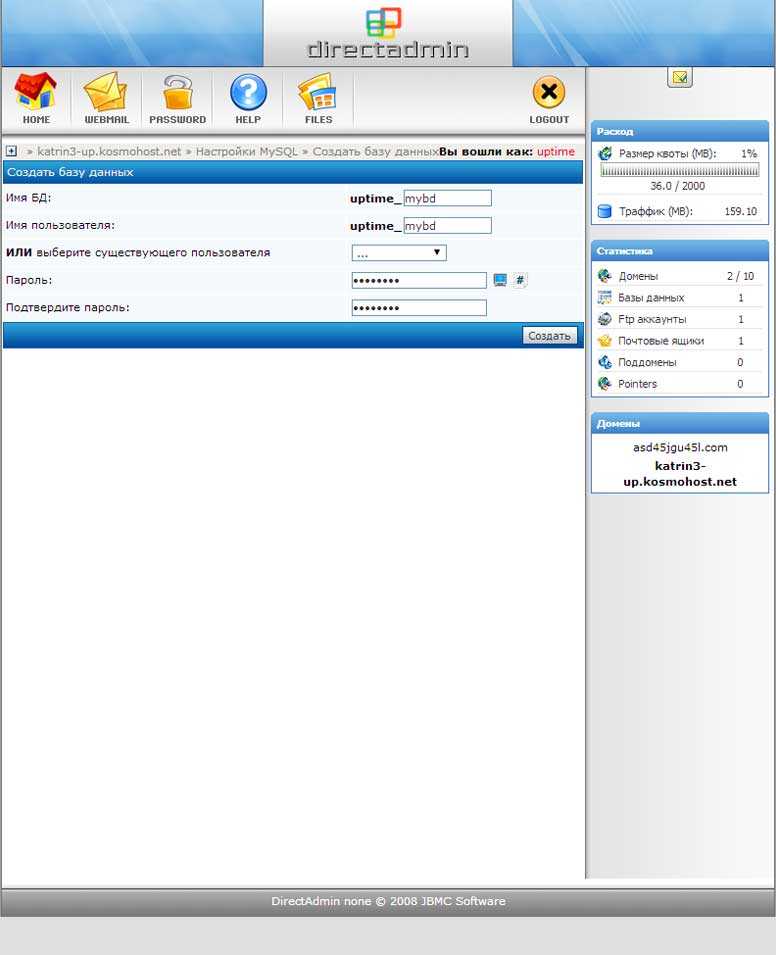
Я уже говорил, что кодировку для таблицы можно задавать точно так же, как и для всей базы данных, если кодировка не задана явно, то она будет точно такой же, как и кодировка всей базы данных MySQL. Если вы указали кодировку базы данных, но не задали порядок сравнения, то он будет использован по умолчанию. Если задан порядок сравнения, то он определяет кодировку все сущности: либо таблицы, либо базы данных. Обратите внимание: порядок сортировки (COLLATE), должен быть допустимым для текущей кодировки (CHARACTER SET).
Вопрос о том, как создать базу данных MySQL можно считать подробно рассмотренным, если все-таки возникли какие-то вопросы о создание базы данных, задавайте их в комментариях. Если вы хотите помочь данному ресурсу развиваться, воспользуйтесь блоком социальных кнопок на этой странице, буду очень благодарен.
Если вы хотите помочь данному ресурсу развиваться, воспользуйтесь блоком социальных кнопок на этой странице, буду очень благодарен.
Размер базы данных MySQL
Сегодня базы данных используются практически везде, особенно они нужны крупным компаниям и командам разработчиков приложений. Если вы рещите сделать сайт, вы не сможете выстроить его эффективную и правильную работу без базы данных. Она понадобится для хранения динамически изменяющейся информации. Обычно это одна из самых популярных баз данных — MariaDB или MySQL.
Но сколько занимает ваша база данных? Для больших проектов эти показатели могут достигать очень больших значений. В статье мы поговорим о том, как узнать размер базы данных MySQL через консоль и другими способами.
Размер базы данных MySQL
База данных, которая установлена в Linux, проверяется простым способом. Инструкция, которую мы дальше приведем, подходит для большинства других операционных систем. Самый простой способ прикинуть сколько места занимают все базы данных — это посмотреть размер папки с файлами базы данных в системе — /var/lib/mysql:
$ du -h /var/lib/mysql
Команда дает возможность узнать размер базы Mysql в мегабайтах.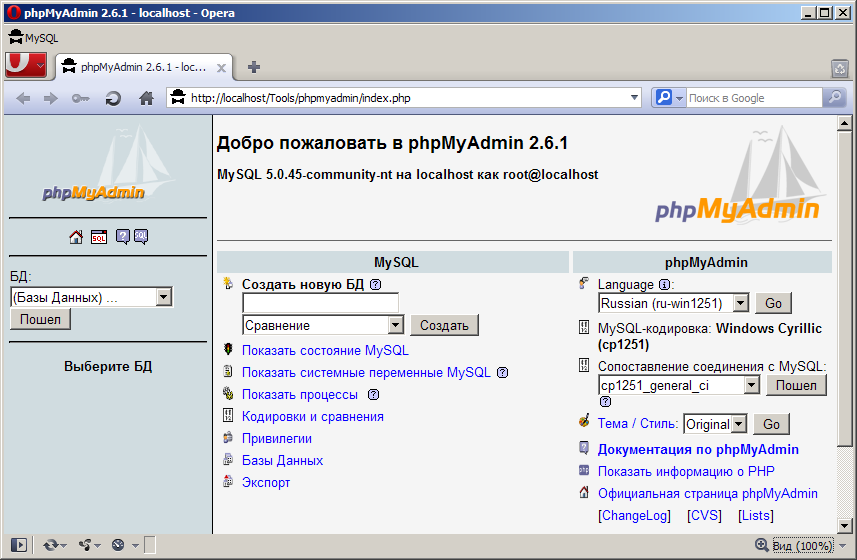 Но будет гораздо более правильно смотреть информацию о базе данных с помощью ее встроенных инструментов. Для в MySQL есть специальная таблица — Information_schema. Для начала, прежде чем использовать ее, необходимо выполнить подключение к базе данных:
Но будет гораздо более правильно смотреть информацию о базе данных с помощью ее встроенных инструментов. Для в MySQL есть специальная таблица — Information_schema. Для начала, прежде чем использовать ее, необходимо выполнить подключение к базе данных:
$ mysql -u root -p
SELECT table_schema AS «Имя базы данных»,
ROUND(SUM(data_length + index_length) / 1024 / 1024, 2) AS «Размер в Мб»
FROM information_schema.TABLES
GROUP BY table_schema;
Путем этого запроса будет выведена информация о размере базы MySQL для каждой, пользователь сможет ориентироваться и поймет, какая база сколько занимает места. Если у вас очень большой проект и большая база данных, то вы можете выводить информацию в гигабайтах:
SELECT table_schema AS «Имя базы данных»,
ROUND(SUM(data_length + index_length) / 1024 / 1024 / 1024, 2) AS «Размер в Гб»
FROM information_schema.TABLES
GROUP BY table_schema;
Но это еще не все. Возможно, в базе данных есть ненужная информация, которая только замедляет работу системы. Мы можем посмотреть размер таблиц для каждой из баз данных. Запрос для этого будет выглядеть следующим образом:
Возможно, в базе данных есть ненужная информация, которая только замедляет работу системы. Мы можем посмотреть размер таблиц для каждой из баз данных. Запрос для этого будет выглядеть следующим образом:
SELECT table_name AS «Имя таблицы»,
ROUND(((data_length + index_length) / 1024 / 1024), 2) AS «Size in (MB)»
FROM information_schema.TABLES
WHERE table_schema = «wpfc_options»
ORDER BY (data_length + index_length) DESC;
Информация поможет понять какая таблица сколько занимает и это уже может навести на интересные мысли.
Размер базы данных в PHPAdmin
Многие пользователи не любят или не хотят работать в терминале. Это не большая проблема, так как можно использовать Phpmyadmin для просмотра размера базы данных.
Размер каждой из таблиц базы данных вы можете посмотреть на вкладке «Структура», когда выберите базу данных для работы.
Что касается размера самой базы данных, то придется выполнить тот же запрос в интерфейсе программы на вкладке «SQL»:
Как создать базу данных в MySQL с помощью MySQL Workbench
Это пошаговое руководство покажет вам, как легко создать базу данных в MySQL с помощью графического интерфейса MySQL Workbench.
Как создать базу данных в MySQL с помощью MySQL Workbench
MySQL Workbench — это графический инструмент для работы с серверами и базами данных MySQL. Он кроссплатформенный, с открытым исходным кодом и прост в использовании.
Предположим, у вас уже установлен MySQL Workbench. Давайте покажем вам, как мы можем использовать его для создания новой базы данных в MySQL.
Сначала запустите MySQL Workbench и нажмите кнопку, показанную на следующем снимке экрана, чтобы установить новое соединение.
В диалоговом окне «Настройка нового подключения» введите имя подключения и нажмите кнопку « Test Connection ».
MySQL Workbench отобразит диалоговое окно. Введите пароль для пользователя root MySQL, отметьте «Сохранить пароль в связке ключей», и нажмите кнопку « OK ».
MySQL Workbench должен сказать, «Успешно установлено соединение с MySQL». Нажмите « OK ».
Теперь в разделе «Соединения MySQL» вы увидите свое соединение в списке. Дважды щелкните по нему, чтобы подключиться к серверу MySQL.
Теперь мы готовы создать новую базу данных в MySQL. MySQL Workbench открывает окно, как показано на следующем снимке экрана. Нажмите кнопку «Создать новую схему на подключенном сервере» на панели инструментов.
Вам необходимо ввести «Имя схемы» в следующем окне и нажмите кнопку « Применить ».
В MySQL схема является синонимом базы данных. Следовательно, создание новой схемы также означает создание новой базы данных в MySQL.
После того, как вы назовете свою схему, нажмите кнопку « Применить » и, когда будет предложено, просмотрите сценарий SQL и снова нажмите « Применить ».
MySQL Workbench должен сказать: «Сценарий SQL был успешно применен к базе данных». Нажмите “ Закрыть ».
Щелкните стрелку справа от « Администрирование », чтобы перейти на вкладку « Схемы ». Вы увидите новую базу данных, созданную и показанную на вкладке « Schemas ».
Заключение
После завершения этого руководства вы должны иметь представление о создании базы данных в MySQL с помощью графического интерфейса MySQL Workbench. Как мы видели выше, это довольно просто.
Связанный: MySQL: как сделать резервную копию (дамп) и восстановить базу данных с помощью mysqldump
Дополнительные сведения о базах данных MySQL см. в документации по MySQL.
Бобби Борисов
Бобби, главный редактор Linuxiac, является профессионалом в области Linux с более чем 20-летним опытом. Сосредоточившись на Linux и программном обеспечении с открытым исходным кодом, он работал старшим системным администратором Linux, разработчиком программного обеспечения и инженером DevOps в малых и крупных транснациональных компаниях.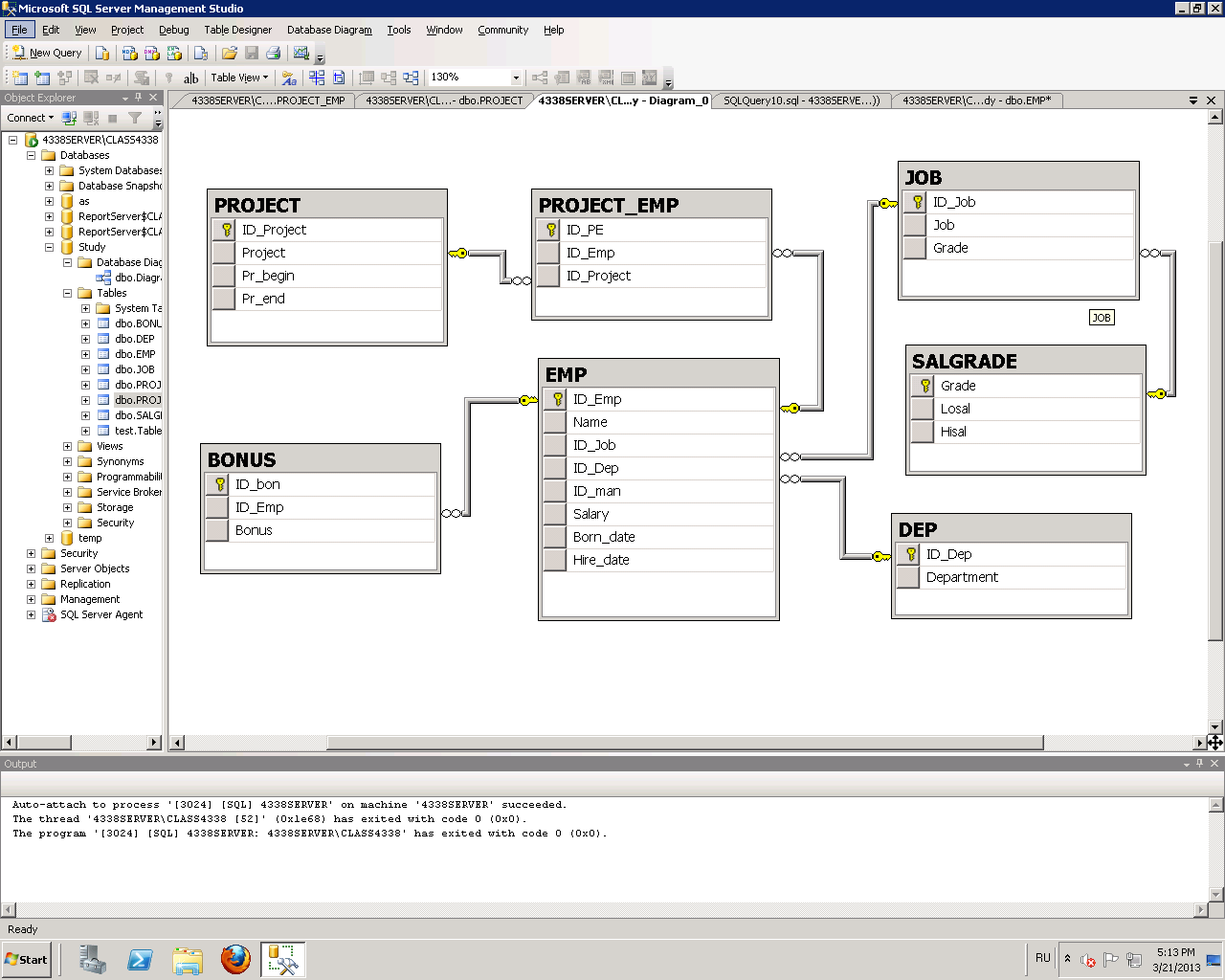
Настройка базы данных Raspberry Pi MYSQL
В этом руководстве по Raspberry Pi MYSQL мы покажем вам, как установить и настроить сервер MySQL на вашем Pi.
MySQL — одна из самых популярных в мире систем реляционных баз данных, которая входит в состав большинства стеков LAMP (Linux, Apache, MYSQL и PHP). Это одна из технологий, которая помогает управлять современной сетью.
База данных, такая как MYSQL, часто является ключевым компонентом динамических веб-сайтов и является одним из лучших способов хранения данных для веб-приложений.
Если вы не знакомы с MySQL, это система управления реляционными базами данных, позволяющая легко хранить и поддерживать большие объемы данных.
Настройте что-то вроде PHPMyAdmin, если вам нужен графический интерфейс пользователя, а не командная строка. Это немного упрощает управление базой данных.
Вам потребуется пройти это руководство для настройки любого проекта веб-сервера, для которого требуется база данных. Например, мы используем его в нашем руководстве по WordPress.
Например, мы используем его в нашем руководстве по WordPress.
Список оборудования
Ниже приведены элементы оборудования, которые я использовал для этого руководства по Raspberry Pi MySQL.
Рекомендуется
Дополнительно
- Чехол Raspberry Pi
- USB-клавиатура
- USB-мышь
- Кабель HDMI
Видео
В этом видео мы покажем вам, как настроить сервер MySQL на Raspberry Pi. Мы также покажем вам несколько примеров того, как использовать ваш новый SQL-сервер.
Вы также можете ознакомиться с нашей письменной версией этого проекта, выполнив следующие действия.
Adblock удаляет видео? Поддержите нас, подписавшись на наш сервис без рекламы.
Настройка MYSQL на Raspberry Pi
Как и во всех наших руководствах, мы будем использовать операционную систему Raspbian. Если вы используете что-то другое, то шаги могут немного отличаться.
1. Прежде чем мы начнем установку MySQL на Raspberry Pi, мы должны сначала обновить список пакетов и все установленные пакеты.
Мы можем сделать это, выполнив следующие две команды.
2. Следующим шагом будет установка программного обеспечения сервера MySQL на Raspberry Pi.
Установка MySQL на Raspberry Pi — это простой процесс, который можно выполнить с помощью следующей команды.
3. Теперь, когда программное обеспечение сервера MySQL установлено на Raspberry Pi, нам нужно защитить его, установив пароль для пользователя « root ».
По умолчанию MySQL устанавливается без пароля, что означает, что вы можете получить доступ к серверу MySQL без аутентификации.
Выполните следующую команду, чтобы начать процесс защиты MySQL.
Просто следуйте инструкциям, чтобы установить пароль для пользователя root и защитить вашу установку MySQL.
Для более безопасной установки следует отвечать « Y » на все подсказки, когда вас просят ответить « Y » или « N ».
Эти подсказки удалят функции, упрощающие доступ к серверу.
Убедитесь, что вы записали пароль, который вы установили во время этого процесса, так как он понадобится нам для доступа к серверу MySQL и создания баз данных и пользователей для программного обеспечения, такого как WordPress или PHPMyAdmin.
4. Теперь, если вы хотите получить доступ к серверу MySQL вашего Raspberry Pi и начать вносить изменения в свои базы данных, вы можете ввести следующую команду.
5. Вам будет предложено ввести пароль, который мы только что создали на шаге 3 для пользователя root MySQL.
Примечание: Как и большинство вводов пароля Linux, текст не будет отображаться при вводе.
6. Теперь вы можете вводить команды MYSQL для создания, изменения и удаления баз данных. Через этот интерфейс вы также можете создавать или удалять пользователей и назначать им права на управление любой базой данных.
7. Есть два разных способа выйти из командной строки MYSQL, первый из них — ввести « quit; » в интерфейс MySQL.
Другой способ выйти из командной строки MYSQL — нажать CTRL + D .
8. Теперь вы успешно настроили MySQL на своем Raspberry Pi. Следующие несколько разделов посвящены более эффективному использованию этой базы данных.
Создание базы данных и пользователя MySQL
1. Прежде чем мы приступим к созданию пользователя и базы данных MySQL на нашем Raspberry Pi, мы должны сначала снова войти в инструмент командной строки MySQL.
Выполните следующую команду, чтобы войти в командную строку MySQL. Вам будет предложено ввести пароль для учетной записи «
2. Начнем с создания базы данных MySQL с помощью следующей команды.
Эта команда очень проста и составляет всего « CREATE DATABASE », за которым следует имя, которое вы хотите присвоить базе данных.
В нашем примере мы будем называть эту базу данных « exampledb ».
3. Далее мы создадим пользователя MySQL, которого назначим нашей новой базе данных. Мы можем создать этого пользователя, выполнив следующую команду.
В этом примере мы будем вызывать пользователя « exampleuser » и давать ему пароль « pimylifeup ». При создании своего собственного убедитесь, что вы заменили оба из них.
4. Создав пользователя, мы можем продолжить и предоставить ему все привилегии, чтобы он мог взаимодействовать с базой данных.
Эта команда предоставит все разрешения нашему « exampleuser » для всех таблиц в нашей базе данных « exampledb ».
5. Последнее, что нам нужно сделать, чтобы наша база данных MySQL и пользователь были завершены, это очистить таблицу привилегий. Без очистки таблицы привилегий новый пользователь не сможет получить доступ к базе данных.
Мы можем сделать это, выполнив следующую команду.
Если вы предпочитаете не использовать командную строку для администрирования своих баз данных, вы всегда можете вместо нее установить PHPMyAdmin.

 ..
..